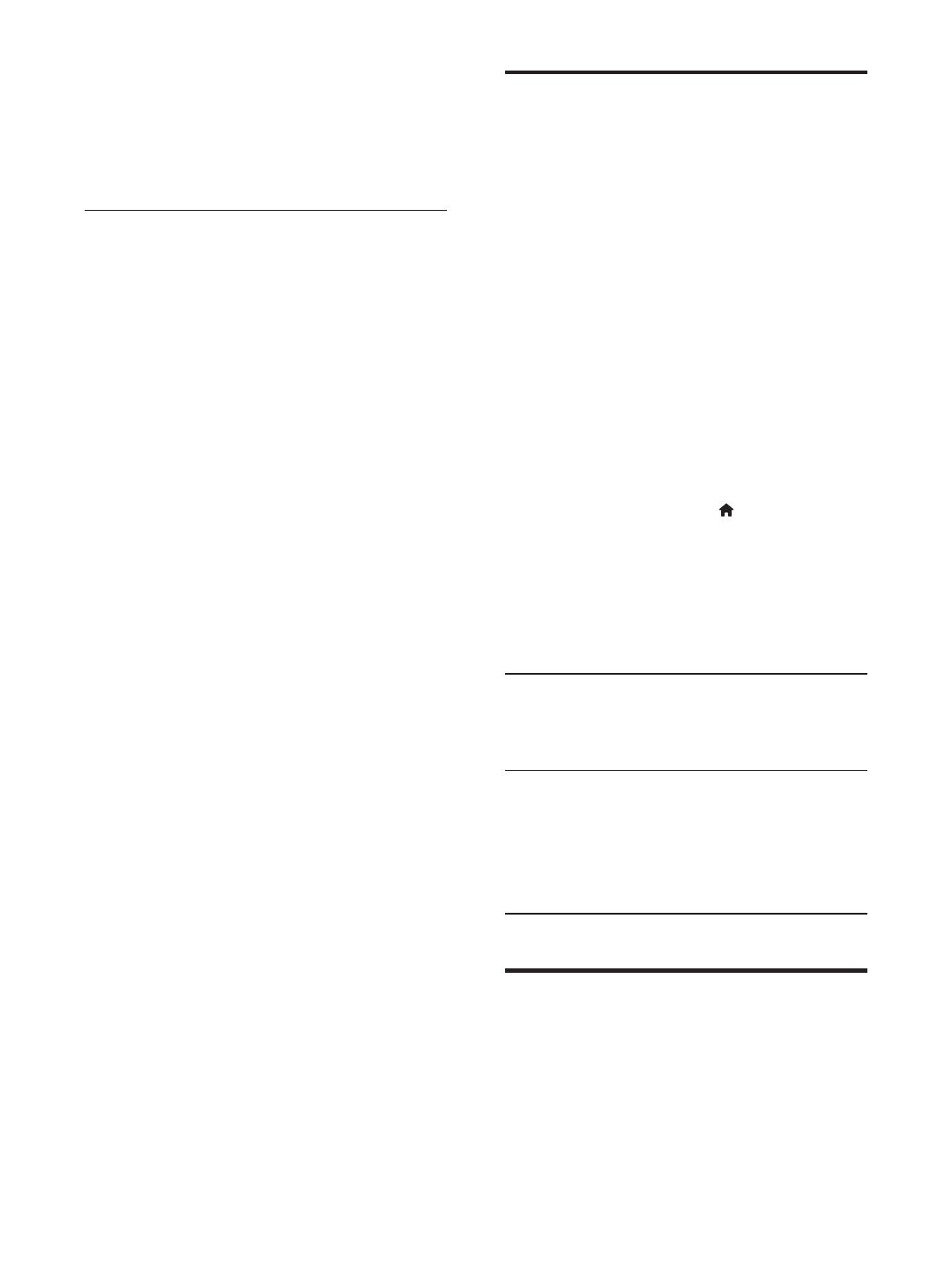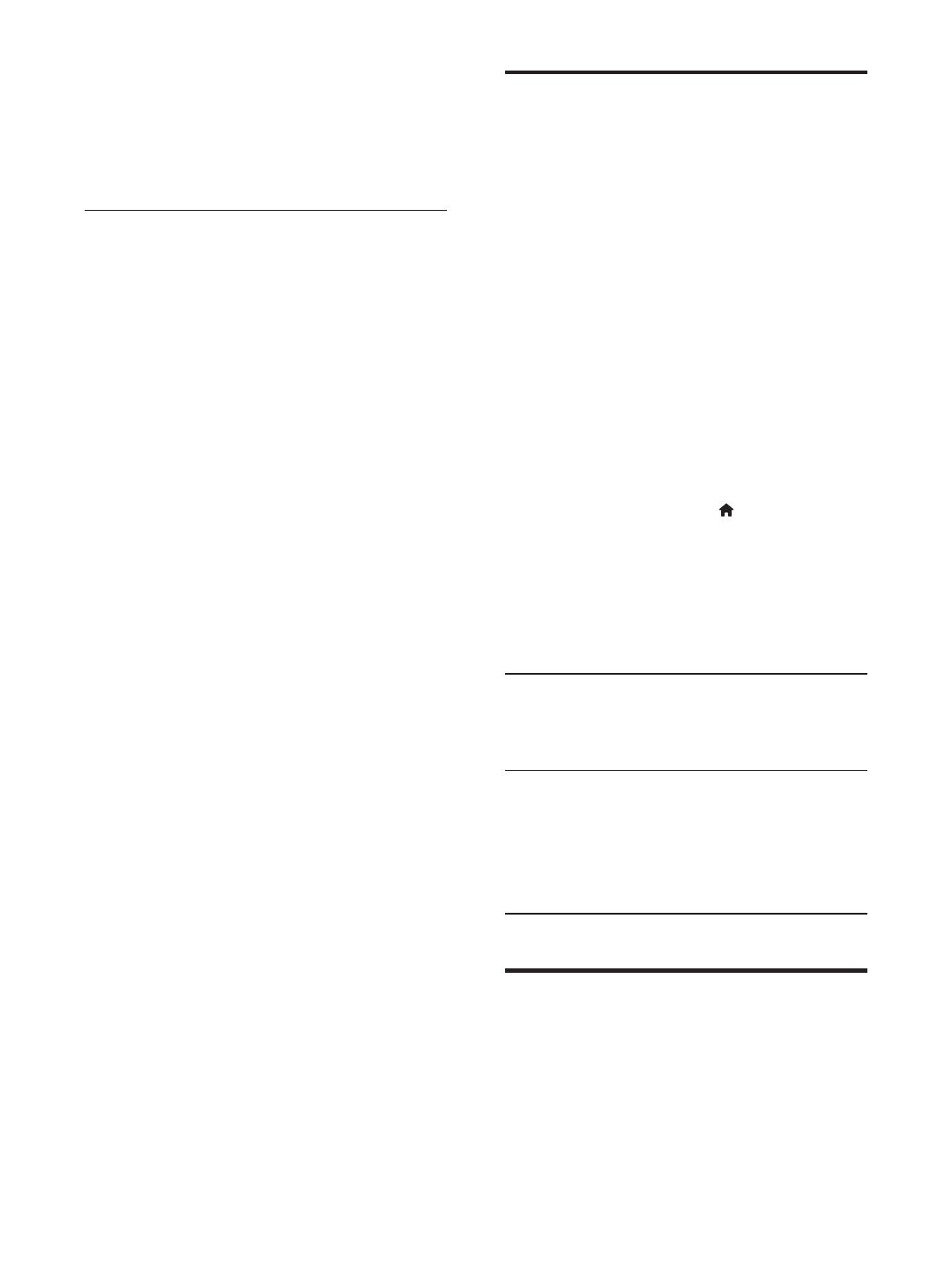
17FR
Connectez votre smartphone au même
réseau domestique (consultez le manuel
d’utilisation du smartphone pour plus de
détails).
Allumez le lecteur
Contrôlez votre lecteur
Utilisez un smartphone pour parcourir,
lecteur.
1 Insérez un disque de données ou un
périphérique de stockage USB dans le
lecteur.
2 Sur votre smartphone, appuyez sur l’icône
MyRemote depuis l’écran d’accueil.
»
smartphone.
3 Sélectionnez ce lecteur sur l’écran du
smartphone.
» L’utilisation de votre smartphone
comme télécommande virtuelle est
activée.
4 Sur le smartphone, tapez sur l’onglet
Media (Média), puis sélectionnez la source
disque ou USB.
» Les dossiers du disque de données
ou du périphérique de stockage USB
5 Ouvrez un dossier et sélectionnez un
Pour accéder à la télécommande,
revenez à l’écran précédent du
smartphone, puis tapez sur l’onglet
Remote (Télécommande). Seuls les
boutons de commande pertinents sont
activés.
6 Tapez sur les boutons de commande du
smartphone pour contrôler la lecture.
Pour accéder à plus de boutons de
commande, faites glisser votre doigt sur
l’écran vers la gauche ou vers la droite.
Pour quitter l’application, appuyez sur
le bouton d’accueil du smartphone.
Utilisation de Philips EasyLink
Ce lecteur prend en charge la fonction Philips
EasyLink utilisant le protocole HDMI CEC
(Consumer Electronics Control). Vous pouvez
utiliser une seule télécommande pour contrôler
les appareils compatibles EasyLink raccordés
via les prises HDMI. Philips ne garantit pas
l'interopérabilité absolue avec tous les appareils
HDMI-CEC.
1 Connectez les appareils compatibles HDMI
CEC via HDMI puis activez les fonctions
HDMI CEC sur le téléviseur et sur les
autres appareils connectés (consultez le
manuel d'utilisation du téléviseur ou des
autres périphériques pour obtenir plus de
détails).
2 Appuyez sur le bouton .
3 Sélectionnez > [EasyLink].
4 Sélectionnez [Activé] dans les options :
[EasyLink], [Lecture 1 pression] et [Veille
1 pression].
» La fonction EasyLink est activée.
Lecture sur simple pression d'une touche
Lorsque vous lisez un disque sur ce lecteur,
le téléviseur bascule automatiquement sur la
source d'entrée vidéo adéquate.
Mise en veille sur simple pression d'une
touche
Lorsqu'un périphérique connecté (un
téléviseur par exemple) est mis en veille à
l'aide de sa télécommande, ce lecteur est mis
en veille automatiquement.
depuis un appareil Android
Grâce à Philips SimplyShare, vous pouvez
d’un appareil Android sur votre téléviseur. Pour
plus d’informations, visitez le site www.philips.
com/support